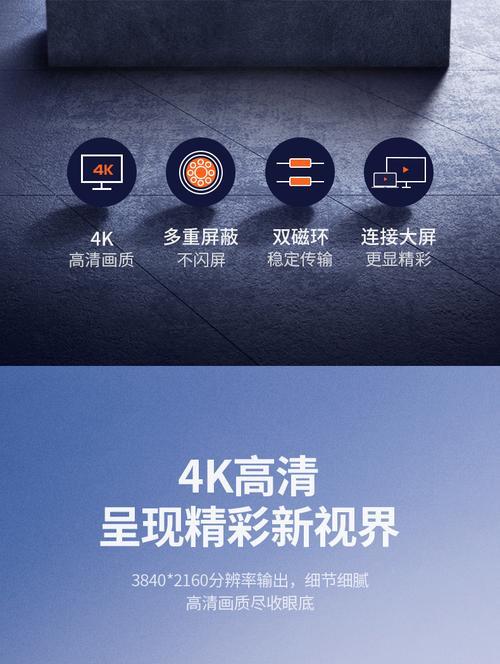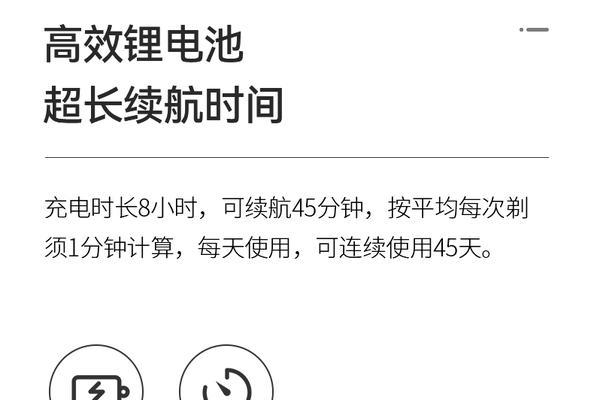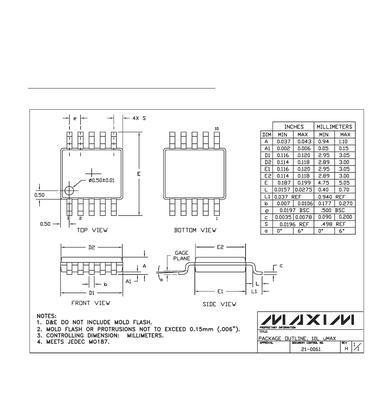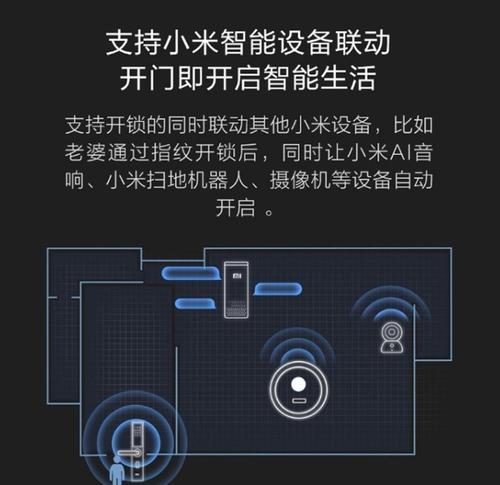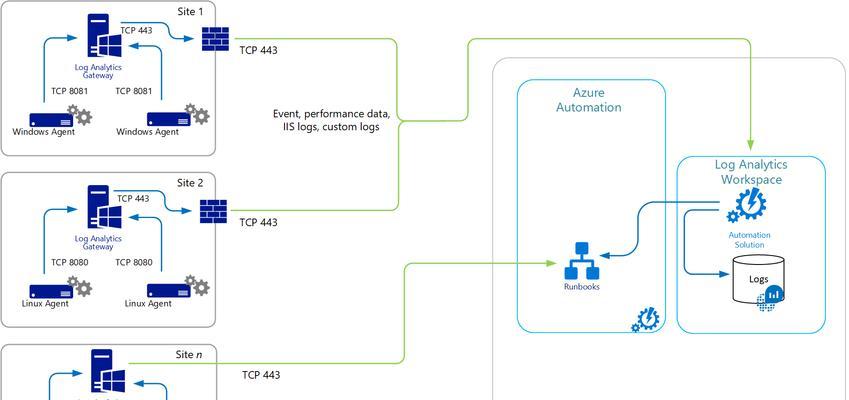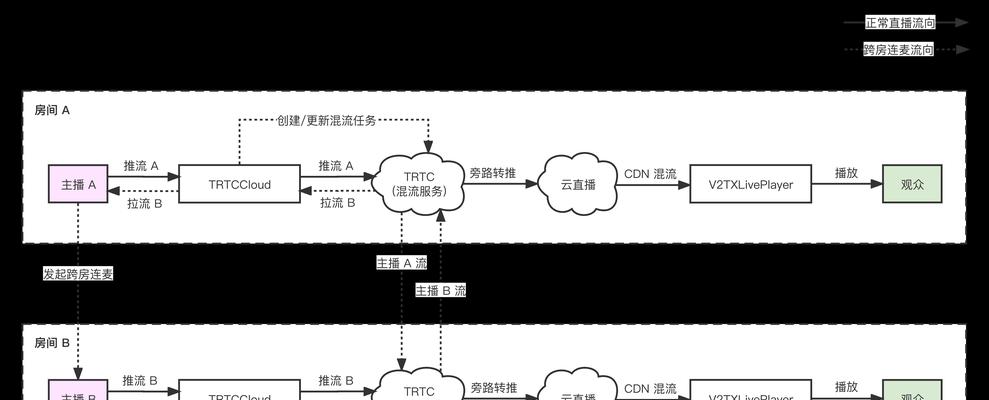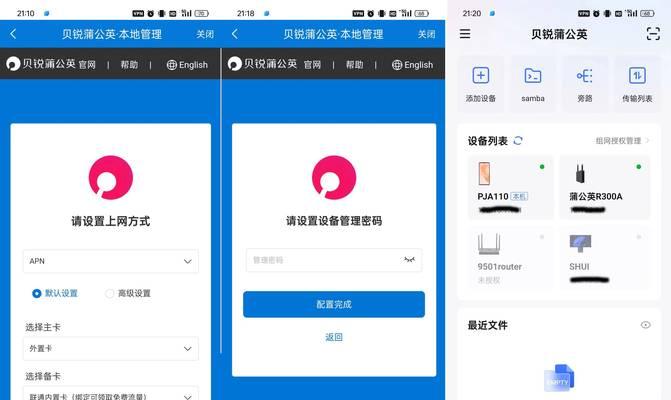电脑怎么改上网地址名称?更改步骤和注意事项是什么?
在当今数字化时代,网络已成为我们生活和工作中不可或缺的一部分。网络连接对于电脑用户来说尤其重要,而上网地址名称,即通常所说的网络名称,是我们在局域网内识别和连接到网络设备的重要标识。有时候,出于隐私保护或网络管理的需求,我们可能需要更改电脑上的上网地址名称。本文将为您提供详细的操作指南,帮助您轻松完成上网地址名称的修改,并注意一些重要的事项。
改变电脑上网地址名称的重要性
在更改上网地址名称前,理解其重要性是很有必要的。上网地址名称通常被称为SSID(ServiceSetIdentifier),它出现在网络连接列表中,并被设备用于连接无线网络。更改SSID可以增加网络安全,因为这使得网络名称更难以猜测,从而减少恶意用户尝试连接您的网络的机会。更改SSID还可以帮助区分多个网络,特别是当您在不同的网络环境中工作时。
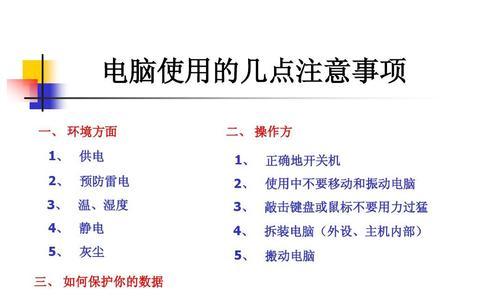
更改上网地址名称的步骤
步骤一:进入路由器管理界面
1.打开电脑上的网络浏览器。
2.输入您的路由器地址,通常为192.168.0.1或192.168.1.1,并按回车键。
3.输入路由器登录账号和密码,登录到管理界面。
步骤二:找到无线设置选项
1.在路由器管理界面中,找到“无线设置”、“无线网络”或“Wi-Fi设置”选项,点击进入。
2.这个部分通常包含有关无线网络设置的所有信息,包括当前的SSID。
步骤三:更改上网地址名称
1.在“无线设置”页面中找到SSID设置项。
2.输入您想要的新网络名称。
3.确保不要使用个人信息,避免透露您的身份信息,增加安全性。
步骤四:保存并重启路由器
1.完成SSID名称的更改后,找到“保存”或“应用”按钮,点击保存更改。
2.重启路由器以使更改生效。

注意事项
安全提示:更改上网地址名称时,请确保选择的名称不易被猜测,且不包含任何个人信息。避免使用家庭成员名字、生日或其他容易被他人知晓的信息。
网络兼容性:在更改之前,确保新网络名称兼容所有网络设备。一些设备可能对特殊字符或长度有限制。
备份设置:在进行任何更改之前,建议备份当前的路由器设置。这样,如果更改后遇到问题,您可以轻松地恢复到原始配置。
路由器固件更新:保持路由器固件更新到最新版本,以确保安全性并获得最新的功能。
测试新名称:更改并重启路由器后,测试新网络名称是否能被您的设备正确识别和连接。

更改电脑的上网地址名称是一个简单的过程,但必须谨慎操作,以避免造成网络连接问题。通过上述步骤,您可以方便地将您的网络名称更改成一个更加安全和个性化的名称。记住,在进行任何更改时,总是要注意安全性和兼容性的问题。希望本文的指南能为您提供清晰的指导,帮助您顺利完成上网地址名称的更改。
版权声明:本文内容由互联网用户自发贡献,该文观点仅代表作者本人。本站仅提供信息存储空间服务,不拥有所有权,不承担相关法律责任。如发现本站有涉嫌抄袭侵权/违法违规的内容, 请发送邮件至 3561739510@qq.com 举报,一经查实,本站将立刻删除。
- 上一篇: 电热水器需要安装恒温器吗?有什么好处?
- 下一篇: microlab音箱低音如何调节?调整方法是什么?
- 站长推荐
-
-

充电器发热的原因及预防措施(揭开充电器发热的神秘面纱)
-

电饭煲内胆损坏的原因及解决方法(了解内胆损坏的根本原因)
-

Mac内存使用情况详解(教你如何查看和优化内存利用率)
-

厨房净水器滤芯的安装方法(轻松学会安装厨房净水器滤芯)
-

电饭煲内米饭坏了怎么办(解决米饭发酸变质的简单方法)
-

如何正确对焦设置XGIMI投影仪(简单操作实现高质量画面)
-

Switch国行能玩日版卡带吗(探讨Switch国行是否兼容日版卡带以及解决方案)
-

手机处理器天梯排行榜(2019年手机处理器性能测试大揭秘)
-

电饭煲自动放水不停的故障原因与解决办法(探索电饭煲自动放水问题的根源及解决方案)
-

电饭煲蛋糕的制作方法(在制作过程中不使用碱的窍门)
-
- 热门tag
- 标签列表
- 友情链接